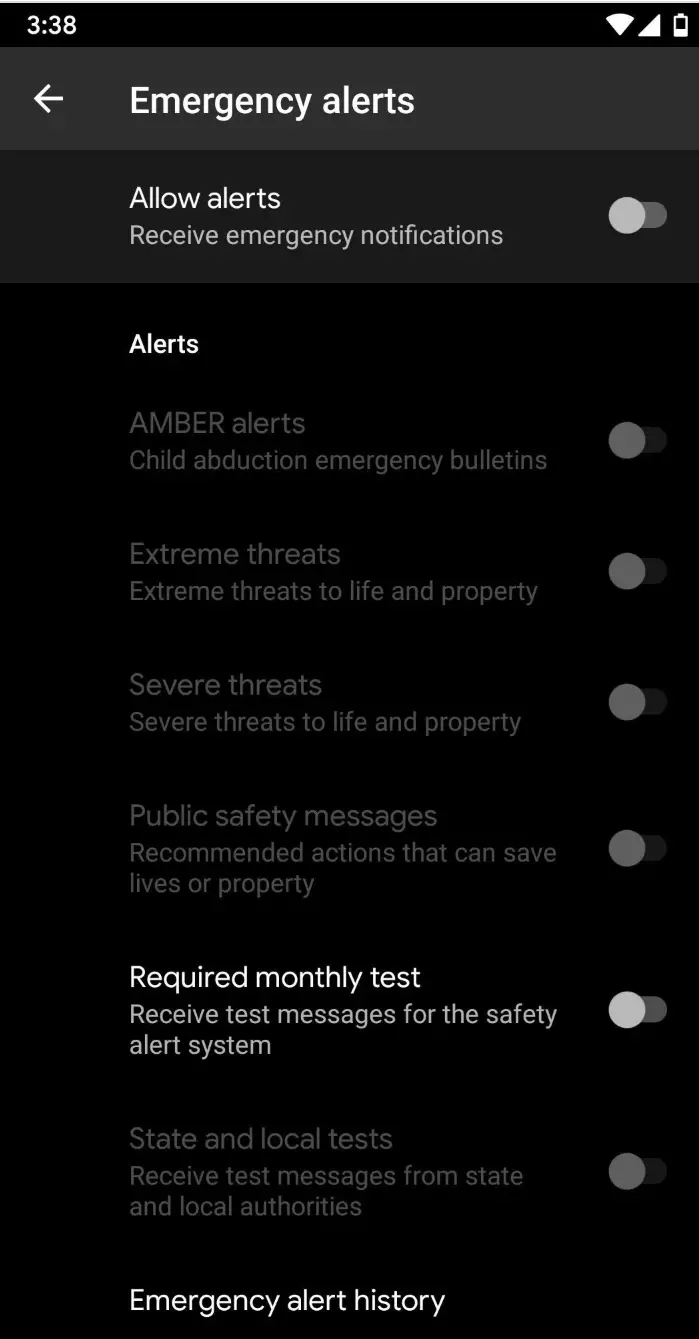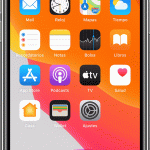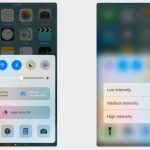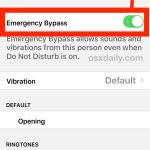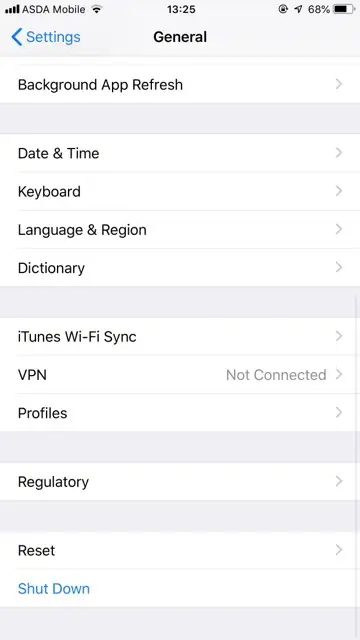Imagina terminar en un cuarto oscuro sin nada más que tu iPhone. Del mismo modo, imagina que tus aventuras de senderismo te llevan a un lugar demasiado oscuro para ver el futuro. En ambos escenarios, lo primero que harás es encender la linterna de tu iPhone. Atrás quedaron los días en que la gente tenía luces de emergencia o linternas para emergencias ya que todo en estos días es central para los smartphones.
La linterna del iPhone es una característica increíble que puede ser útil en muchas situaciones. A los usuarios les encanta y también la usan frecuentemente. Sin embargo, un poco de problema se presenta cuando se enciende el flash sólo para experimentar que no se apagará más tarde. Te dirigirás al centro de control desde donde podrás apagarlo, pero si pulsas el icono de la linterna no podrás hacer nada.
Es raro que la linterna no se apague, pero si ocurre, es muy fácil solucionarlo. Si usted es uno de los pocos usuarios que está experimentando este problema, no se preocupe, este artículo destacará los métodos que le ayudarán a solucionarlo.
De la pantalla de bloqueo:
Los métodos de resolución de problemas no son tan fáciles como éste. Si no puede apagar su linterna desde el Centro de Control, entonces la forma más rápida de solucionarlo es a través de la pantalla de inicio. Todo lo que tienes que hacer es lanzar la cámara del iPhone. Haciéndolo apagará instantáneamente la linterna ya que la cámara requiere acceso al flash LED que apagará el flash. Este método suele funcionar, pero si no, pasa al siguiente método.
Reinicio de la fuerza:
Intenta un simple reinicio y puede que funcione. Sin embargo, si no lo hace, necesita reiniciar el iPhone a la fuerza. Aquí está cómo hacerlo para diferentes modelos de iPhone:
Para el iPhone 8 o posterior:
Presione rápidamente el botón de subir el volumen, y luego presione el botón de bajar el volumen en rápida sucesión. Una vez hecho esto, presione el botón de dormir/vigilar hasta que el logo de Apple aparezca en la pantalla.
Para el iPhone 7 & 7 Plus:
Presiona el botón de dormir/vigilar en tándem con el botón de bajar el volumen por lo menos 7-10 segundos. No los suelte hasta que el logo de Apple aparezca en la pantalla.
Para el iPhone 6 Plus & Modelos anteriores:
Presiona el botón de inicio y el botón lateral/tapón (según el modelo) durante 10 segundos. No los suelte hasta que el logo de Apple aparezca en la pantalla.
Restauración de la fábrica:
Es muy poco probable que llegues a esta etapa, pero si lo haces, tendrás que restaurar tu iPhone en la fábrica. Por muy desalentadora que sea esta tarea, el hecho es que siempre da resultado, sin importar lo complicado que sea el tema. El único problema con este método es que tendrás que configurar tu iPhone de nuevo, pero dado el problema, no es demasiado pedir. Esto es lo que tienes que hacer:
1. Ve a los ajustes de tu iPhone.
2. Pulse sobre la opción General.
3. A continuación, toque la opción Reset.
4. Ahora elige Borrar todo el contenido y la configuración . Proporciona tu código de acceso para que se te pregunte.
5. Al reiniciar, configura tu iPhone y recupera los datos de la copia de seguridad de iCloud. El problema de la linterna desaparecerá una vez que el iPhone esté listo.
Alternativamente, también puedes restaurar tu iPhone usando iTunes. El método es tan simple como conectar tu iPhone a iTunes y luego seguir las instrucciones en pantalla. No olvides crear una nueva copia de seguridad antes de restaurar el iPhone. Dado que el hecho de que la linterna no se apague no es un gran problema, las técnicas de resolución de problemas son simples y limitadas también.